Chirpici Photoshop Lightroom este un puternic software de fotografie pentru desktop, care a devenit unul dintre cele mai utilizate programe de fotografi profesioniști. Simplitatea de a putea gestiona, procesa și posta pe rețelele sociale dintr-un singur program este o parte importantă a motivului pentru care profesioniști fotografilor îl adoră și este, de asemenea, un motiv important pentru care ar trebui să-l folosești și tu - chiar dacă nu ai de gând să faci o carieră din fotografie.
Adobe a anunțat recent că împarte Lightroom în două programe înrudite. Unul este axat pe mobilitate, în timp ce celălalt este pe care utilizatorii editorului de putere l-au cunoscut. Indiferent de schimbare, ambele au caracteristici comune, iar un abonament Adobe CC vă oferă ambele programe. Articolul nostru a fost scris înainte de schimbare, dar sfaturile încă se aplică, în special pentru Adobe Lightroom Classic CC. (Pentru mai multe detalii despre diferențe, avem un articol și pe asta.)
Videoclipuri recomandate
Nu vă faceți griji dacă sunteți nou în editarea fotografiilor și nu știți încă să utilizați Lightroom sau dacă nu v-ați descurcat cele mai bune comenzi rapide de la tastatură; Ghidul nostru vă va ghida prin elementele de bază și vă va dezvălui modul în care un program precum Lightroom vă poate face fluxul de lucru mai ușor, nu mai complex.
Legate de
- Cel mai bun software gratuit de editare foto pentru 2022
- Cele mai bune monitoare pentru editarea fotografiilor
- Cele mai bune alternative pentru Adobe Lightroom
Nu doar pentru profesioniști
De ce utilizatorii neprofesioniști ar dori să cheltuiască bani (fie cumpărându-i direct, fie înscriindu-se la un Abonament Adobe CC) pe Lightroom are de-a face cu o mare problemă cu care se confruntă oamenii: urmărirea tuturor imaginilor pe care le facem în zilele noastre. În timp ce telefoanele și computerele noastre oferă modalități încorporate de a face acest lucru, de obicei le lipsește flexibilitatea și puterea Lightroom - ca să nu mai vorbim de instrumentele puternice de editare.
Dar înainte de a ajunge la acestea, să aruncăm o privire la cea mai importantă piesă a puzzle-ului Lightroom: capabilitățile de gestionare a fotografiilor.
Lightroom se bazează pe un sistem de catalog și poate crea și gestiona automat foldere în mai multe locații, chiar și pe diferite hard disk, fără a pierde evidența imaginilor. În esență, importați fotografiile și Lightroom ușurează să le găsiți din nou. Unul dintre modalitățile prin care face acest lucru este printr-o funcție de căutare puternică și prin utilizarea cuvintelor cheie pe care le puteți adăuga imaginilor dvs. atunci când le importați în software.
Dar capacitatea sa depășește doar căutările bazate pe text. Mulțumită recunoastere faciala, Lightroom vă poate ajuta să găsiți imagini cu anumite persoane, ceea ce vă permite să etichetați fețe și să le atașați un nume. După ce ați etichetat o anumită persoană de mai multe ori, software-ul va începe să sugereze etichete faciale pe fețele despre care crede că se potrivește cu o față pe care ați etichetat-o deja pe computer.
Deci, atunci când aveți nevoie să găsiți o imagine bună a fiului sau fiicei dvs. sau a acelui dăunător al unui nepot, puteți pur și simplu deschideți Lightroom și căutați-le după nume - presupunând că ați făcut munca inițială și le-ați etichetat chipuri. Software-ul va trage apoi toate imaginile de pe sistemul dvs. care au această față.
Navigarea în Lightroom
Lightroom este împărțit în mai multe module care separă pașii din fluxul dvs. de lucru. Modulul Bibliotecă este locul în care puteți importa fotografii, adăuga cuvinte cheie, crea foldere și, în alt mod, vă puteți gestiona catalogul. Modulul Dezvoltare este locul în care veți face cea mai mare parte a editării imaginii (adăugarea de filtre, remedierea efectului de ochi roșii, creșterea clarității, eliminarea petelor și multe altele). Acesta este urmat de modulul Hartă, pe care este posibil să nu îl folosiți prea mult, dar aici puteți căuta bibliotecă de imagini bazată pe datele GPS pentru fotografiile care includ acele informații (cum ar fi cele făcute pe dvs telefon).
Următorul este modulul Cărți, unde poți crea albume foto pe care le poți imprima singur sau prin furnizori online ca Blurb. După aceea, aveți modulul Slideshow, care – ați ghicit – vă ajută să configurați o prezentare de diapozitive. În cele din urmă, aveți modulele Print și Web, care sunt în mare parte pentru profesioniști, dar modulul Print vă ajută să vă imprimați imaginile pe imprimanta dvs. de acasă, iar Webul vă ajută să faceți galerie pe care le puteți încărca pe un site web.
Pentru a naviga între diferitele module din Lightroom, faceți clic pe diferitele file situate în partea din dreapta sus a ferestrei Lightroom.
Importul imaginilor în Lightroom în 6 pași simpli
Cel mai important pas în utilizarea Lightroom este să îi oferiți câteva fotografii cu care să lucreze. Este posibil să aveți deja mii de fotografii undeva pe computer, iar Lightroom poate lucra cu acelea în plus față de cele noi pe care le faceți. Pașii de mai jos descriu procesul de importare a fotografiilor noi de pe o cameră sau un card de memorie, dar Lightroom Fereastra de importare facilitează navigarea la orice alt folder pentru a importa fotografiile care sunt deja pe computer, de asemenea.
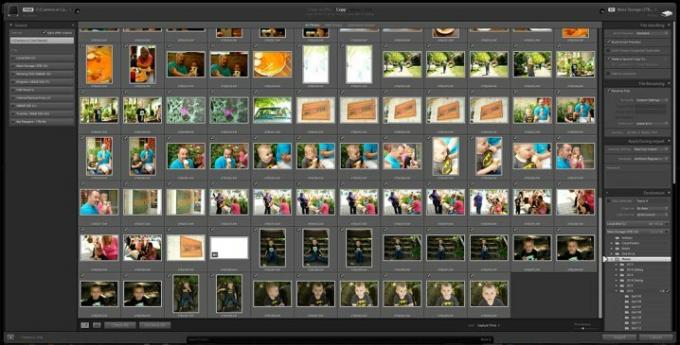
- Introduceți cardul de memorie în cititorul de carduri sau conectați camera prin cablul USB.
- Deschideți Lightroom.
- Faceți clic pe butonul Import (Lightroom ar trebui să detecteze cardul de memorie și să deschidă automat fereastra de import).
- Selectați Imaginile pe care doriți să le importați sau „bifați toate” pentru a le importa pe toate.

- Adăugați cuvinte cheie pentru a vă ajuta să căutați aceste imagini mai târziu, de exemplu „Reuniunea de familie 2016”.
- Importă imaginile. (De asemenea, îi puteți spune unde de pe computer să importe imaginile, dar este implicit în folderul dvs. de imagini, așa că majoritatea dintre voi vor dori să-l lăsați în pace.)
- Asta este!
În cazul importului de fotografii dintr-o altă locație de pe computer, Lightroom vă oferă trei opțiuni pentru modul în care gestionează acele fișiere. Puteți alege să „adăugați” pur și simplu fotografiile, ceea ce lasă fișierele fizice acolo unde sunt; „copiați-le”, care dublează fișierele și pune o copie în folderul Lightroom desemnat; sau „mutați-le”, ceea ce pune fișierele în folderul Lightroom și le elimină din locația lor inițială.
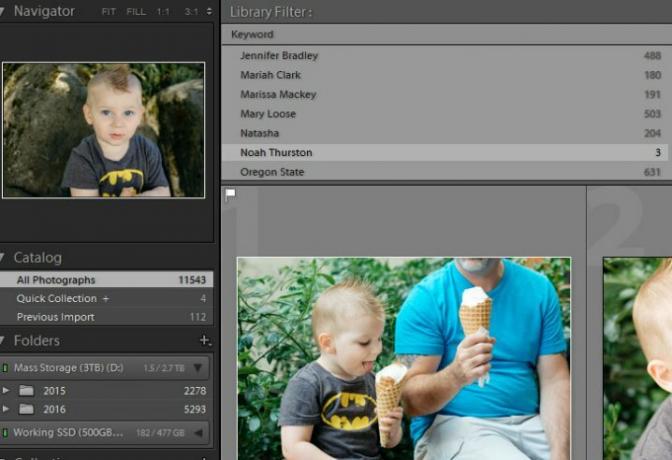
Folosind instrumentele de editare Lightroom pentru a vă duce imaginile la nivelul următor
După cum s-a menționat mai sus, posibilitatea de a edita fotografiile în Lightroom este pe cât de convenabilă, pe atât de puternică. Puteți face totul, de la aplicarea presetărilor cu un singur clic VSCO sau ușurință de utilizare în stil Instagram, pentru a petrece mai mult timp și a schimba setările individuale pe rând pentru un aspect mai elegant și mai profesional. Lightroom face totul - ei bine, mai ales. Fotografi profesioniști încă se bazează pe Photoshop pentru funcții și tehnici avansate, dar pentru majoritatea oamenilor, Lightroom este mai mult decât suficient.
Editarea imaginilor dvs
În modulul Dezvoltare, puteți să procesați și să editați imaginile cu mai mult control decât orice program de gestionare a fotografiilor livrat cu computerul dvs. Pe deasupra, atunci când este combinat cu Lightroom Mobile , aplicația gratuită de extensie Lightroom de la Adobe, puteți chiar să procesați și editați-vă imaginile de pe telefon sau tabletă, iar toate ajustările dvs. vor fi sincronizate înapoi cu computerul dvs.
Orice faci unei imagini (cu excepția ștergerii în totalitate) va fi reversibil.
Lightroom funcționează cel mai bine la procesare Imagini RAW, care oferă cea mai mare libertate de a face ajustări, dar puteți și procesa și edita fișiere JPEG. Oricum, fiecare ajustare pe care îl faci în Lightroom este nedistructiv, așa că orice faci unei imagini (în afară de a o șterge complet) va fi reversibil.
Modulul de dezvoltare este împărțit în mai multe file, în partea stângă a ferestrei aveți presetări. Acestea sunt editări rapide, cu un singur clic, pe care le puteți face pentru a aduce rapid imaginile dvs. la un aspect specific și apoi reglați fin cu comenzile din jumătatea dreaptă a ecranului. Reglați decuparea, creșteți expunerea (luminozitatea), convertiți o fotografie în alb-negru, creșteți saturația și multe altele.
Presetările sunt unul dintre cele mai puternice instrumente ale Lightroom și este unul dintre motivele pentru care este atât de popular în rândul fotografilor. Nici nu sunteți limitat la anumite opțiuni preinstalate; puteți cumpăra presetări suplimentare create de alți fotografi sau vă puteți crea propriile dvs. Ele vă permit să obțineți rapid și ușor imaginea la aspectul dorit, sau cel puțin aproape de ea, fără a fi nevoie să petreceți o tonă de timp jucându-vă cu glisoarele mai avansate și orientate spre detalii.
Gândiți-vă la presetări un fel de filtre Instagram, dar cu mult mai mult control și rezultate mult mai bune. De exemplu, presetări de film ale VSCO imitați calitatea diferitelor filme pentru a da un aspect clasic fotografiilor dvs. digitale moderne.
Salvarea și partajarea imaginilor dvs
Lightroom are suport încorporat pentru Facebook și Flickr și puteți obține cu ușurință alte plugin-uri pentru majoritatea celorlalte rețele sociale. Cu alte cuvinte, puteți procesa și partaja cu ușurință imagini dintr-un singur program, în majoritatea rețelelor dvs. de socializare. Prin urmare, chiar dacă Lightroom este mai avansat și mai complex decât aplicația pentru fotografii de pe telefon, nu sacrifică abilitățile ușoare de partajare de care depindem cu toții.
De asemenea, utilizatorii avansați pot exporta imagini într-o varietate de formate de fișiere, pot schimba calitatea și dimensiunea imaginii și chiar adăugați un filigran pentru a ajuta la protejarea împotriva furtului de imagini.
Și atât de mult mai mult…
Lightroom poate fi la fel de elementar sau atât de implicat pe cât ți-ai dori să fie, iar programul poate crește odată cu tine pe măsură ce abilitățile tale evoluează. Acestea sunt doar câteva dintre motivele pentru care o persoană obișnuită ar dori să pună mâna pe Adobe Lightroom. Acoperirea tuturor capacităților și funcționalității sale într-un articol nu este cu adevărat posibilă, dar sperăm că acest lucru a fost suficient pentru a vă ajuta să începeți.
Dacă sunteți interesat să aflați mai multe despre funcționalitatea avansată a Lightroom, Adobe are multe tutoriale și tutoriale acoperind fiecare aspect al programului.
Recomandările editorilor
- Lightroom-ul Adobe tocmai a devenit mult mai util
- Cele mai bune laptopuri pentru editare foto
- Cum să obțineți Photoshop gratuit
- Cele mai bune aplicații de editare foto pentru Android și iOS
- Cum să ștergi și să recuperezi fotografii în Android



